如何發送 Web 應用程式推播通知(簡單)
已發表: 2024-03-18正在尋找一種簡單的方法來添加網頁應用程式推播通知以幫助您發展業務?
為網路應用程式設定推播通知可能有點棘手。 發送網路推播通知總是存在一些衝突。 通常,最大的問題是交貨率。 您可以透過多種方式將網路推送新增至您的網路應用程式。 但是,如何傳送實際從 Web 應用程式傳遞的 Web 推播通知呢?
不用擔心! 在本文中,我們將逐步向您展示如何在 10 分鐘內以可靠的送達率發送 Web 應用程式推播通知。
讓我們深入了解一下。
如何安裝 Web 應用程式推播通知
在網路應用程式中新增推播通知非常簡單。 只需按照本文中的步驟操作即可。 如果您遵循每一步,到本文結束時,您應該能夠發送以下推播通知:
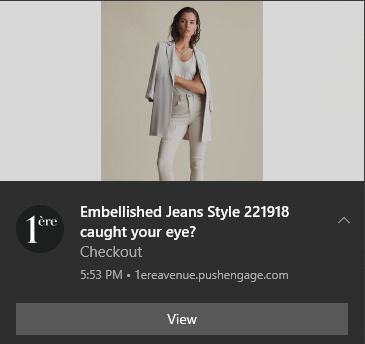
主要挑戰是所有網路推播通知軟體都使用名為service_worker.js的 Javascript 檔案。 Service Worker 可協助您透過彈出模式收集推播通知訂閱者。 但所有網路應用程式都已經有一個具有不同用途的 Service Worker 檔案。 並且在同一時間,您的 Web 應用程式只能使用一名 Service Worker。
簡而言之,網路推送服務會讓您的網路應用程式感到困惑。 因此,有時它會收集推播通知訂閱者,有時則不會。 有時您可以發送通知,有時則不能。 您甚至可能最終將推播訊息發送到整個訂閱者列表,並僅將其傳遞給少數訂閱者。
當然,像 Mendix 這樣的網路應用程式建構者有自己的推播通知系統。 但是,如果您想遷移到其他推播通知服務怎麼辦? 如果您希望對推播通知活動有更大的彈性和控制力怎麼辦?
我們建議使用 PushEngage 發送 Web 應用程式推播通知。 PushEngage 是世界排名第一的推播通知軟體。 所以,您知道您的競選活動是安全的。
讓我們開始吧。
步驟 1:設定您的 PushEngage 帳戶
前往 PushEngage 主頁並點擊「開始」按鈕:
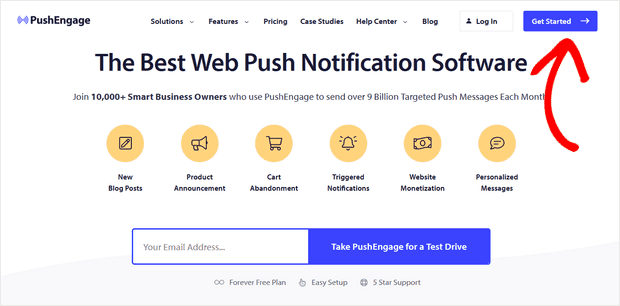
您可以免費試用 PushEngage。 如果您正在運行一個需要重複流量和參與度的小型博客,那麼這可能就足夠了。 但如果您認真對待銷售,則應該獲取企業套餐並解鎖自動化行銷活動。
註冊 PushEngage 帳戶後,請前往 PushEngage 儀表板並前往網站設定 » 網站詳細資料:
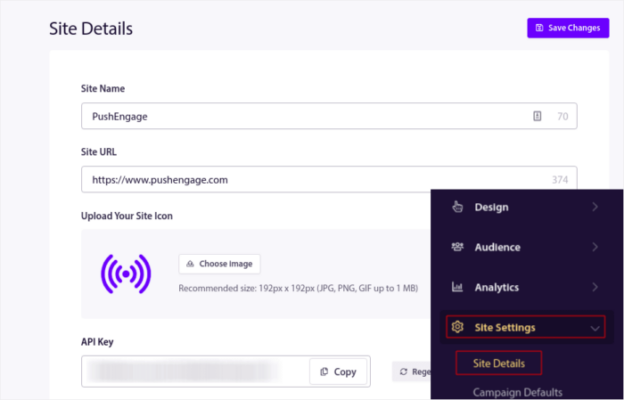
您可以在此處設定徽標、網站名稱和網站 URL。 現在將這些內容整理出來非常重要,以便您稍後可以測試整個設定。
步驟#2:從 PushEngage 取得安裝程式碼
若要安裝推播通知,您需要取得安裝代碼。 在「網站設定」畫面中,向下捲動並按一下「按一下此處以取得設定說明」按鈕:
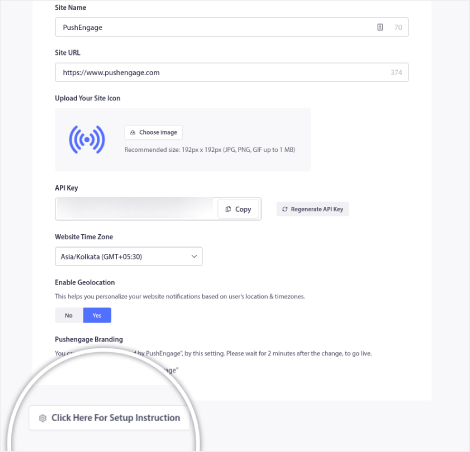
然後,按一下“任何網站”標籤:
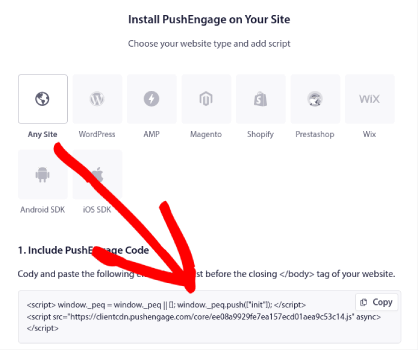
您可以使用 Javascript 程式碼開始發送推播通知。
步驟#3:新增 Web 應用程式推播通知的 Service Worker 程式碼
這個過程中最棘手的部分終於來了。 在 PushEngage 儀表板的設定說明下,您也會看到用於下載 Service Worker 檔案的選項。

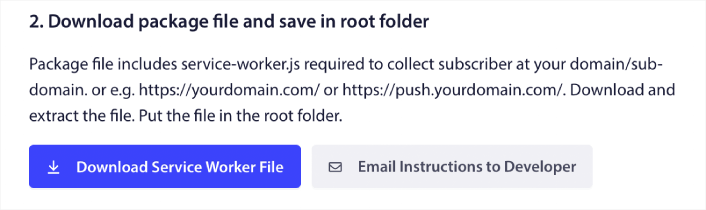
重要提示:預設情況下,Web 應用程式不需要 Service Worker 檔案。 將任何網站轉變為網頁應用程式所需的只是一個清單檔案。 因此,如果您的 Web 應用程式沒有 Service Worker 文件,那麼您只需將 PushEngage Service Worker 新增至您的網站或 Web 應用程式的根目錄即可。
但是,如果您的 Web 應用程式已經有一個 Service Worker,那麼請勿直接按原樣上傳 PushEngage Service Worker 檔案。 在記事本等文字編輯器中開啟 PushEngage 服務工作線程,然後複製 PushEngage 服務工作線程文件中的程式碼。 然後,找到您的 Web 應用程式的 Service Worker 文件,並將 PushEngage Service Worker 程式碼新增至該文件。
如果您忽略此步驟,您將無法收集推播通知訂閱者。
步驟#4:設定 PushEngage 選擇加入
現在,返回 PushEngage 儀表板。 轉到設計»彈出模式並選擇您選擇的選項:
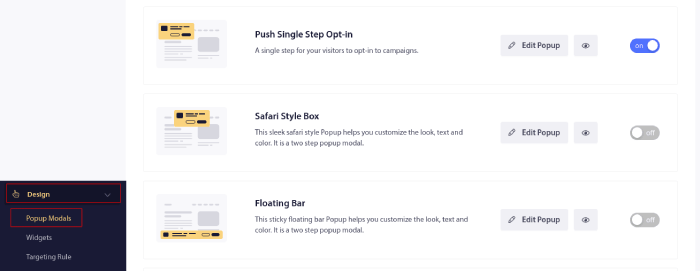
這裡的想法是給你的訪客一個訂閱的充分理由。 如果您需要一些幫助,請查看我們關於如何建立自訂推播通知選擇加入的文章。
如果您想要一些模板來開始使用,您應該查看這篇關於高轉換推播通知選擇的文章。
步驟#5:創建您的第一個行銷活動
現在您的網路應用程式可以發送推播通知,您應該建立一個實際的活動。
廢棄的購物車活動有助於透過轉換廢棄的購物車來產生額外收入。 這是一個簡單的提醒,自動駕駛儀上銷售了很多產品。 因此,這是一個很棒的活動,可以支援任何帶來直接銷售的登陸頁面。
只需前往 PushEngage 儀表板並前往行銷活動 » 觸發式行銷活動 » 建立新的觸發式行銷活動:
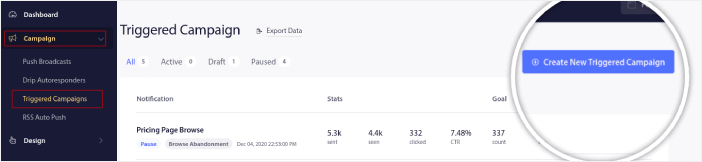
然後,選擇購物車放棄活動範本:
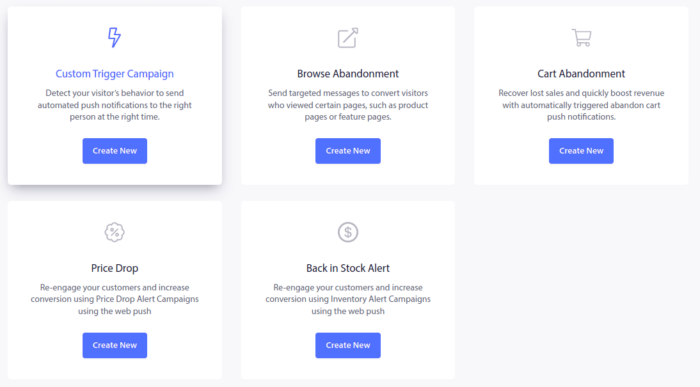
如果您不熟悉建立自動行銷活動,只需按照我們有關如何設定廢棄購物車推播通知活動的文章進行操作即可。 按照每一步操作,您就可以設定推播通知,如下所示:
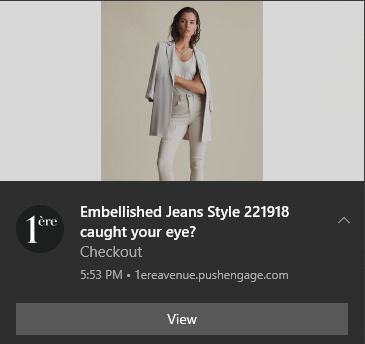
如果您想知道的話,您不需要成為家喻戶曉的品牌即可使您的推播通知活動有效。 事實上,PushEngage 的建立是為了幫助小型企業利用推播通知來成長。
但在開始行銷您的網站之前,您應該解決推播通知訂閱過程中的所有問題。 請參閱這篇關於測試推播通知的文章。 如果一切正常,那麼你就完成了!
新增Web應用程式推播通知後該怎麼辦?
這就是本次的全部內容,夥計們!
現在您可以發送 Web 應用程式推播通知。 到目前為止,您還創建了強大的網路推播通知活動來促進您的發展。 所有這一切,不到 10 分鐘!
還可以了解如何建立其他自動推播通知活動。 大多數推送活動既簡單又有效。 因此,我們建議為您的網站設定多個廣告活動。 這裡有一些很棒的開始:
- 如何自動發送 RSS 推播通知
- 如何使用 GTM 設定購物車放棄推播通知
- 如何以簡單的方式安排推播通知 [5 分鐘] 指導]
如果您還沒準備好,請開始使用 PushEngage。 PushEngage 是世界排名第一的推播通知軟體。 因此,您的活動是安全的。
立即開始使用 PushEngage!
